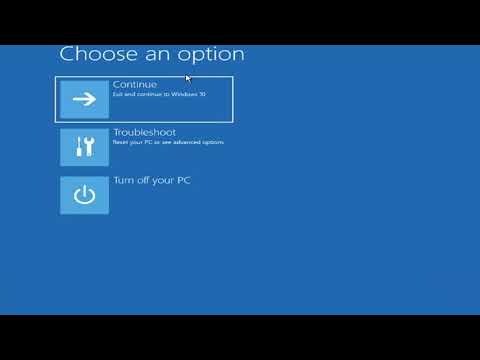Mail Agent یک برنامه روسی بسیار محبوب برای برقراری ارتباط در اینترنت است. به شما امکان می دهد به راحتی با دوستانتان در ارتباط باشید ، آشنایان جدیدی پیدا کنید و از حوادث موجود در شبکه اجتماعی "دنیای من" مطلع شوید.

ضروری
- - رایانه شخصی یا لپ تاپ با سیستم عامل ویندوز ؛
- - برنامه نصب شده Mail.ru Agent.
دستورالعمل ها
مرحله 1
برای حذف نصب Mail Agent از رایانه با Windows 7 یا Vista ، روی دکمه "Start" کلیک کنید و از منوی "Control Panel" اجرا کنید. در بخش "کنترل پنل" "حذف برنامه" را در بخش "برنامه ها" اجرا کنید. اگر رایانه شما از Windows XP استفاده می کند ، بر روی دکمه "شروع" کلیک کنید ، "Control Panel" را از فهرست انتخاب کرده و با ماوس بر روی آن کلیک کنید. در پنجره Control Panel که ظاهر می شود ، دسته Add یا Remove Programs را انتخاب کنید.
گام 2
پس از اتمام این عملیات ، به پنجره ای منتقل خواهید شد که شامل لیستی از تمام برنامه های نصب شده در رایانه شما است. برنامه Mail.ru Agent را در لیست پیدا کرده و روی آن کلیک راست کنید. در پنجره بازشو که ظاهر می شود ، روی مورد "حذف" کلیک کنید. حذف نصب برنامه آغاز می شود.
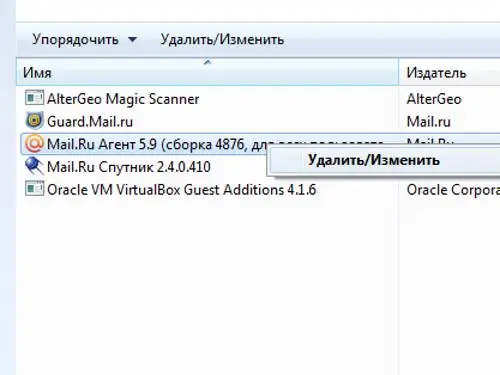
مرحله 3
در ابتدای نصب ، پنجره ای ظاهر می شود که در آن می توانید نحوه حذف Mail Agent را انتخاب کنید - با ذخیره تاریخچه در رایانه یا حذف آن به همراه برنامه. اگر می خواهید سابقه گپ خود را همراه با برنامه حذف کنید ، کادر مقابل سوال را علامت بزنید و روی دکمه "بعدی" کلیک کنید. اگر فقط می خواهید نسخه نماینده خود را بدون حذف سابقه در رایانه خود به روز کنید ، فقط روی دکمه "بعدی" کلیک کنید. چند ثانیه بعد از ادامه ، پنجره ای ظاهر می شود که به شما اطلاع می دهد حذف نامه عامل ایمیل با موفقیت انجام شده است.